Sådan gendannes en hacket Facebook-konto
Facebook er ikke alles go-to sociale netværk, som det plejede at være. Stadig har du sandsynligvis billeder, kontakter og oplysninger på din profil, som du ikke ønsker at miste adgangen til. At blive låst ude af din Facebook-konto(locked out of your Facebook account) kan forårsage alvorlig skade selv for dem, der ikke bruger platformen til daglig.
Mens Facebook konstant forbedrer deres sikkerhedsfunktioner, kan din konto stadig blive hacket. Hvis du nogensinde bemærker nogen mistænkelig aktivitet, der kommer fra din Facebook- konto eller simpelthen ikke kan logge ind på den(can’t log into it) , skal du handle hurtigt.

Her er, hvad du kan for at gendanne din hackede Facebook -konto, hvis du tror, den er blevet hacket.
Sørg også for at tjekke vores YouTube-kanal,(check out our YouTube channel) hvor vi lavede en kort video, hvor vi gennemgår nogle tips til at gendanne din hackede Facebook - konto.
Hvordan ved du, om du er blevet hacket?(How Do You Know If You’ve Been Hacked?)
Der er en del forskellige grunde til, at du kan blive låst ude af din Facebook- konto. Måske har du logget ind på Facebook på flere enheder, eller nogen har rapporteret din konto som falsk. I dette tilfælde er det bedre at antage det værste – at du er blevet hacket – og begynde at tage de nødvendige skridt for at gendanne din konto med det samme.

Nogle af tegnene på, at svindlerne har fået fat i din konto inkluderer:
- Dine loginoplysninger (e-mail eller adgangskode) er ændret.
- Dit Facebook-navn er ændret.
- Din fødselsdag på Facebook er ændret.
- Beskeder, som du ikke har skrevet, blev sendt fra din konto.
- Opslag, du ikke har skrevet, vises på din Facebook- side.
- Venneanmodninger blev sendt til personer, du ikke kender.
Sådan gendannes din hackede Facebook-konto(How To Recover Your Hacked Facebook Account)
Når du bemærker nogen af disse ting, skal du antage, at din konto er blevet hacket, og handle hurtigt for at genoprette den.
Gendan din Facebook-konto ved hjælp af en sikkerhedskode(Recover Your Facebook Account Using a Security Code)
Når dine kontooplysninger bliver ændret, modtager du en e-mail fra Facebook , der giver dig besked om ændringerne. Så hvis du modtager en e-mail om, at din adgangskode er blevet ændret, og at det ikke var dig, så flyt hurtigt og få din konto tilbage ved hjælp af sikkerhedskoden.

- Brug linket fra Facebook- e- mailen, eller gå til Facebook- loginsiden og klik på Glemt adgangskode? (Forgotten Password? )

- Indtast din e-mailadresse eller telefonnummer for at finde din Facebook - profil.
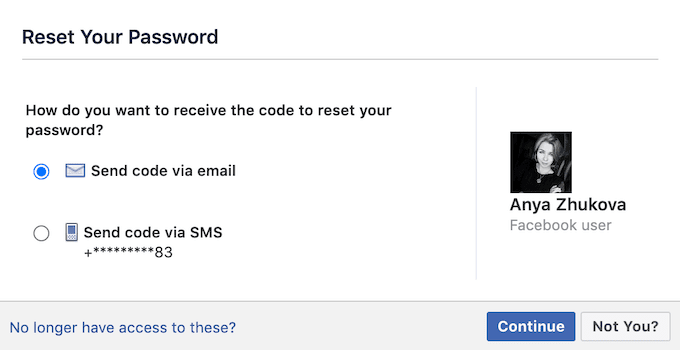
- På næste side skal du vælge, hvordan du vil modtage sikkerhedskoden – via e-mail eller SMS – og klikke på Fortsæt(Continue) .
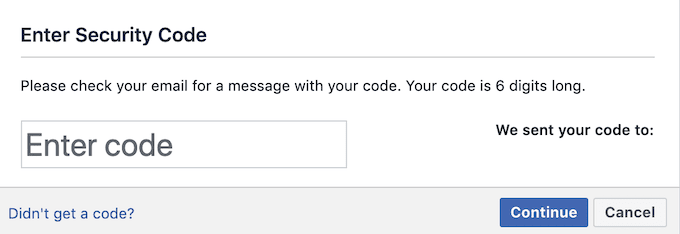
- Når du modtager koden, skal du indtaste den og klikke på Fortsæt(Continue) . Så kan du nulstille din adgangskode.
Hvis du ikke har adgang til din tilknyttede e-mailadresse eller telefonnummer, skal du klikke på Har ikke længere adgang til disse(No longer have access to these) nederst på siden Nulstil din adgangskode(Reset Your Password) og fortsæt gennem disse trin.

- På skærmen Hvordan kan vi nå dig(How can we reach you) skal du indtaste en ny e-mailadresse eller telefonnummer, som kan bruges til at kontakte dig.

- Hvis du har en gammel Facebook- konto, bliver du bedt om at besvare et sikkerhedsspørgsmål(Security question) . Til nye konti bruger Facebook en funktion kaldet Trusted Contacts . Hvis du konfigurerer 3 til 5 af dine venner til at være dine betroede kontakter, kan du sende dem et særligt link for at få sikkerhedskoden til dig. Du kan derefter bruge den til at få adgang til din konto igen.
Få adgang til din konto igen med din mest brugte enhed(Regain Access To Your Account With Your Most Used Device)
Denne metode virker muligvis ikke for alle, men det er sandsynligvis en af de nemmeste og hurtigste måder at gendanne din Facebook - konto på.
- Åbn Facebook på den enhed, du bruger mest til at logge på netværket. For bedre chancer skal du bruge dit Wi-Fi- hjemmenetværk, som Facebook også kan genkende.
- Gå til login-siden og prøv at nulstille din adgangskode.
- Hvis Facebook genkender din enhed, vil du være i stand til at nulstille din adgangskode og gendanne din konto uden yderligere bekræftelse.
Gendan din Facebook-konto med identitetsbekræftelse(Recover Your Facebook Account With Identity Verification)
Den nyeste Facebook -sikkerhedsfunktion endnu, som du kan bruge til at få adgang til din konto igen, er identitetsbekræftelse(Identity Verification) . Sådan bruger du det til at gendanne en hacket Facebook - konto.

- Åbn Facebook Hjælpecenter-side for at bekræfte dine oplysninger(Verify Your Information) .
- Udfyld(Fill) formularen med dit navn, efternavn, e-mailadresse og fødselsdato.
- Vedhæft(Attach) dit offentligt udstedte id til formularen.
- Klik på Send for at indsende dine oplysninger.
Facebook vil tage 1-3 arbejdsdage til at gennemgå dine oplysninger og sende dig instruktionerne om, hvordan du kommer tilbage til din konto.
Sådan sikrer du din Facebook-konto(How To Secure Your Facebook Account)
Selvom du ikke kan eliminere risikoen for, at din konto bliver hacket fuldstændigt, kan du reducere den drastisk ved at anvende grundlæggende sikkerhedspraksis, når du bruger Facebook .
Brug en stærk adgangskode(Use a Strong Password)

Den bedste måde at beskytte din konto mod hackere på er at bruge en stærk unik adgangskode(use a strong unique password) . Sørg for, at du ikke bruger den samme andre steder online, og del den ikke med andre mennesker.
Del ikke dine loginoplysninger(Don’t Share Your Login Information)
Svindlere bruger falske websteder til at få dine personlige oplysninger. Lær , hvordan du opdager phishing-forsøg,(how to spot phishing attempts) og sørg for at tjekke webstedets URL'er(URLs) , før du indtaster dine loginoplysninger.

En anden god praksis her er altid at logge ud, når du bruger offentlige computere eller computere, som du deler med andre mennesker. Facebook giver dig også mulighed for at gøre det eksternt via Sikkerheds- og loginindstillinger(Security and login Settings) .
Aktiver Facebooks sikkerhedsfunktioner(Enable Facebook Security Features)
Facebook tilbyder en del forskellige værktøjer og funktioner, som du kan bruge til at beskytte din konto. De er alle tilgængelige under Sikkerheds- og loginindstillinger(Security and login Settings) og inkluderer tofaktorautentificering, advarsler om ikke-genkendte logins og betroede kontakter. Sørg(Make) for at aktivere dem alle for maksimal sikkerhed.

Du kan til enhver tid gennemgå dine sikkerhedsindstillinger ved at gennemgå et Facebook-sikkerhedstjek(Facebook Security Checkup) på din computer.
Beskyt din Facebook-konto mod hackere(Protect Your Facebook Account From Hackers)
Det er meget nemmere at træffe forebyggende foranstaltninger for at undgå fremtidige svindelnumre end at bruge tid og kræfter på at forsøge at gendanne din hackede Facebook - konto. At lære, hvordan du holder styr på dit privatliv og sikkerhed på Facebook(your privacy and security on Facebook) og udfører regelmæssig kontrol for ondsindet software,(regular checks for malicious software) kan hjælpe dig med at beskytte dine konti mod fremtidige hackingforsøg.
Har du nogensinde fået din Facebook -konto hacket? Hvad gjorde du for at få adgang til din konto igen? Del(Share) din viden om Facebook med os i kommentarfeltet nedenfor.
Related posts
Sådan gendannes en Facebook-konto, når du ikke kan logge ind
Sådan fortæller du, om din Facebook-konto er blevet hacket
Slå brugerkontokontrol (UAC) fra for en specifik applikation
Sådan sletter du en Snapchat-konto
Sådan sletter du en Roblox-konto
Hvordan gør man sin Facebook-konto mere sikker?
Sådan bruger du arkiverede meddelelser i Facebook Messenger
Hvad skal man gøre, når Facebook-konto er hacket?
Sådan fortæller du, om din Android-telefon er hacket
Sådan bygger du din egen bærbare computer
Sådan gør du billeder private på Facebook
Sådan opretter du en anonym Facebook-konto
Sådan opretter du en chatbot til et websted eller en Facebook-side
Sådan sletter du Facebook-sider, grupper og konti
Sådan sletter du en Amazon-konto
Sådan sletter du en PS4-konto
Sådan aktiverer du Google Inactive Account Manager
Hvordan gør man Facebook-side eller konto privat?
Sådan gemmer du din livestream på Twitch, Instagram og Facebook
Boganmeldelse - How-To Geek Guide til Windows 8
